Интерактивные уроки
Знакомство с Flash лучше всего начать с входящих в комплект поставки интерактивных уроков. Таким образом, практикуясь па конкретных примерах, вы приобретете навыки работы с основными инструментами Macromedia Flash 5 (рис. 1.1), перечисленными ниже.
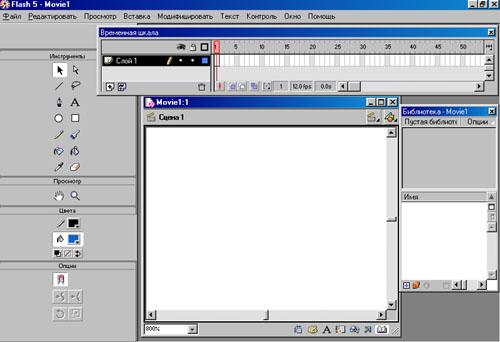
Рис. 1.1. Основные компоненты Macromedis Flash 5
- Панель инструментов "Инструменты".
- Временная диаграмма "Временная шкала".
- Окно библиотеки "Библиотека"
- Стол "Сцена".
Обзор
Чтобы приступить к изучению уроков, выберите команду Help› Lessons›1 Introduction (Справка›Уроки›Введение). Перед вами откроется окно Flash, показанное на рис. 1.2.
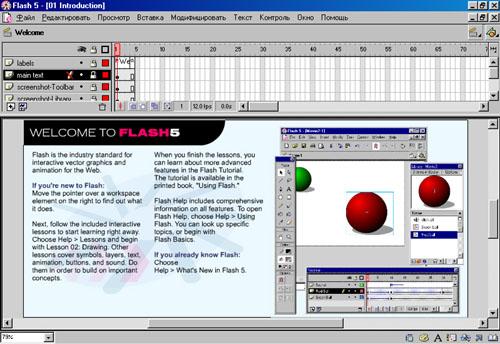
Рис. 1.2. Окно программы Flash с описанием компонентов
Наведите указатель на любой элемент интерфейса, чтобы во всплывающей подсказке прочесть его описание.
В правой нижней части рис. 1.2 (а также на рис. 1.1) показаны четыре основных компонента Flash.
- Стол отображает кадр, выбранный в окне временной диаграммы. Работая с изображениями на Столе, вы создаете фильм.
- Библиотека предназначена для хранения так называемых символов, которыми могут быть изображения, кнопки, фрагменты фильмов,
- Временная диаграмма отображает процесс изменения содержания фильма во времени. Для организации содержания используются уровни.
- Панель Toolbox предлагает инструменты для создания и обработки текста и графики. В нижней части панели инструментов появляются кнопки модификаторов активного (выбранного) инструмента.
Чтобы максимально расширить рабочую зону Стола, окно библиотеки, окно временной диаграммы и набор инструментов можно перетащить в любую часть экрана, даже разместив их вне окна приложения.
Упражнения в уроках выполняются в рабочей области (work area). При реальной работе все описанные действия потребуется выполнять на Столе. Во всем остальном упражнения в интерактивных уроках ничем не отличаются от того, с чем вам придется столкнуться в реальной работе.
Для перехода к следующей странице урока щелкните на направленной вправо стрелке в рабочей области. Если вы что-нибудь забыли, вернитесь к предыдущей странице, щелкнув на стрелке, направленной влево.
